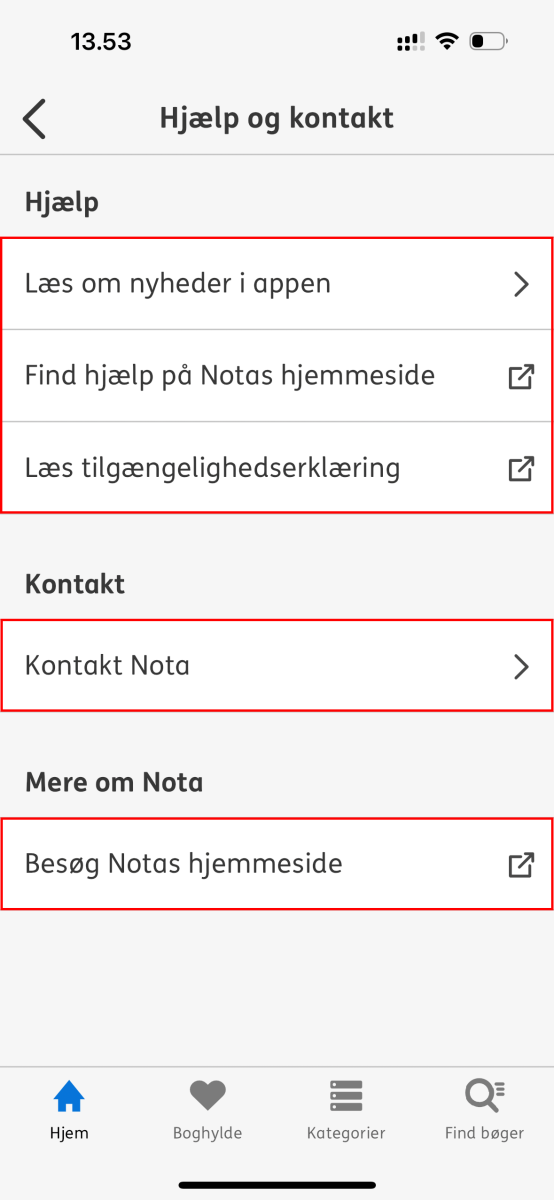Profilside
Du kommer til din profilside via appens forside. Vælg knappen ”Profilside”, som er placeret i øverste, venstre hjørne af skærmen.
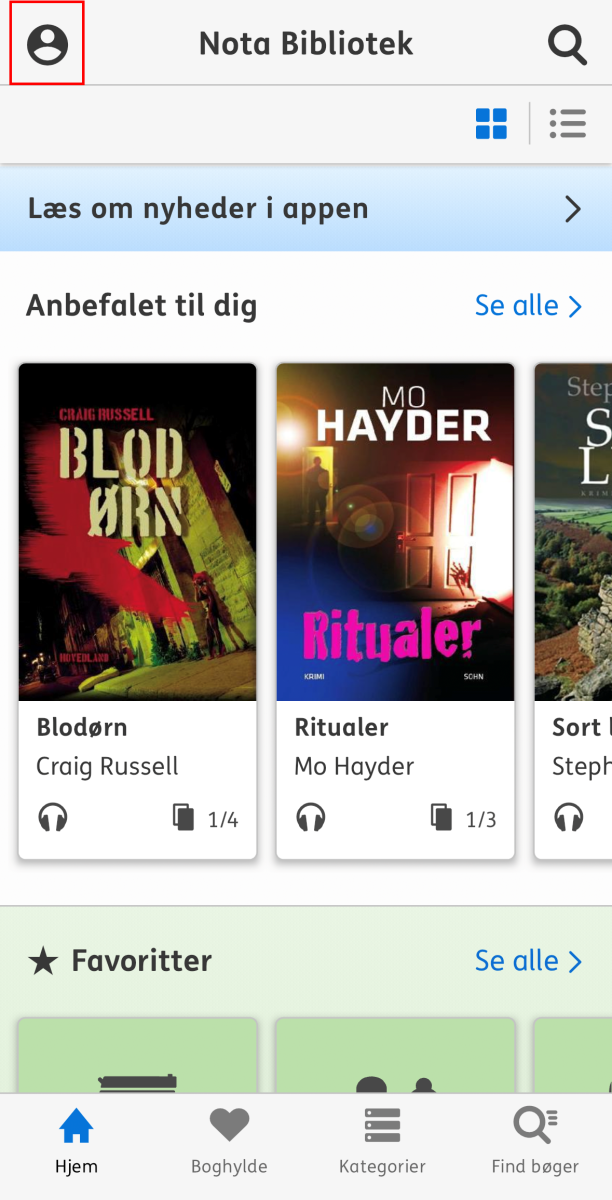
Du har forskellige muligheder på din profilside.
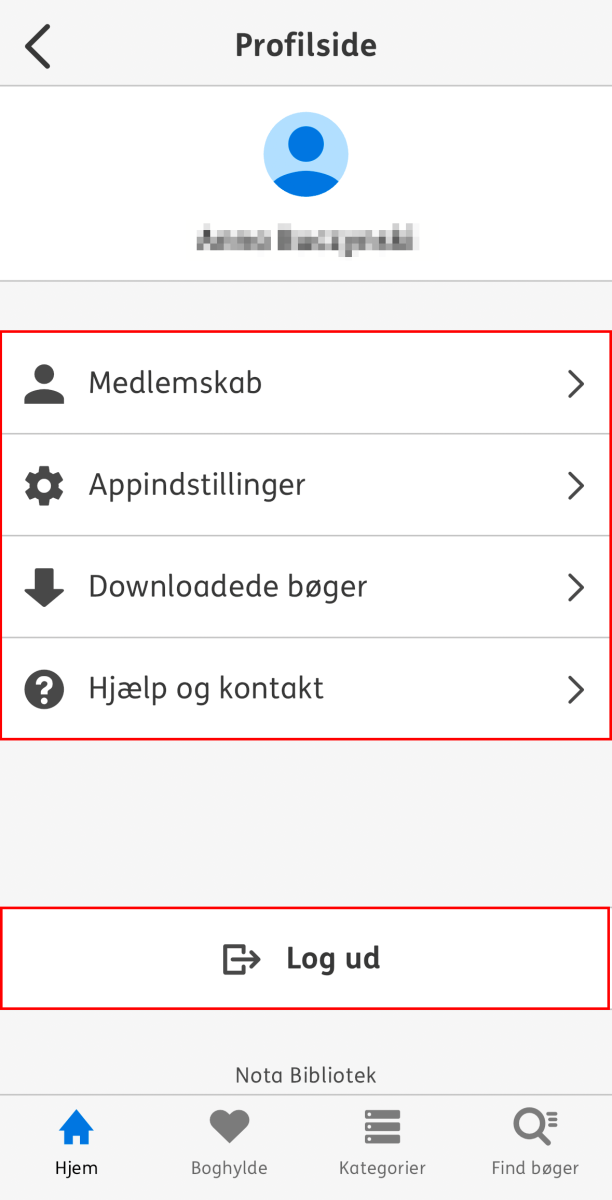
Medlemskab
Under ”Medlemskab” kan du se, hvilke oplysninger, du er registreret med. Du kan redigere i din oplysninger, du kan skifte din adgangskode, og du kan logge ud af appen. Det er også under medlemskab, du kan se hvilke aviser og blade, du eventuelt abonnerer på.
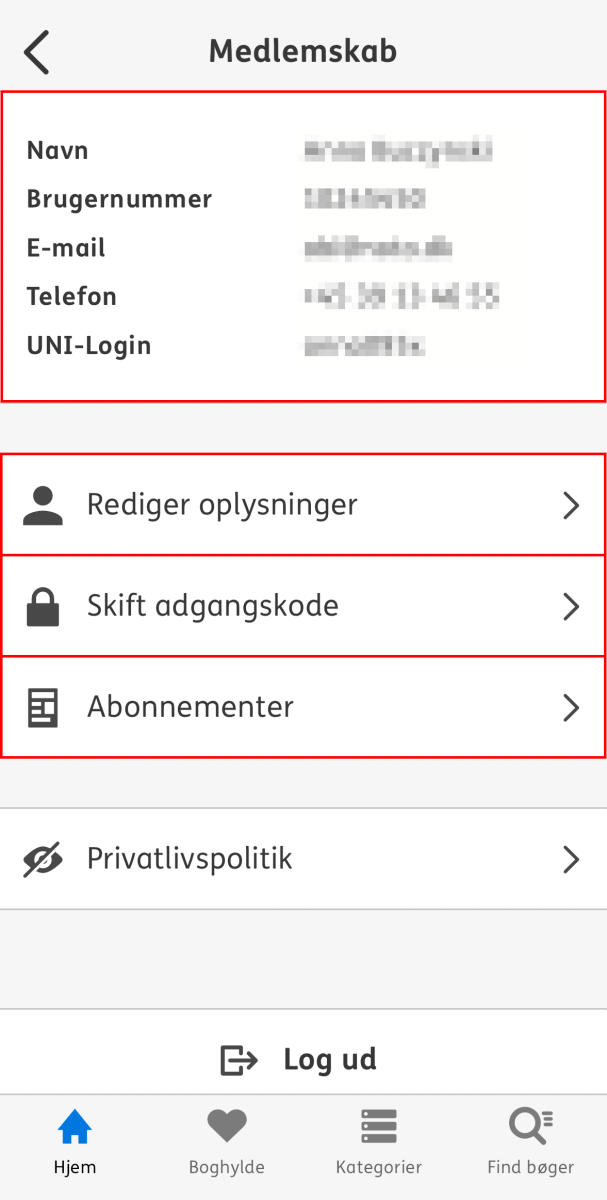
Appindstillinger
Under "Appindstillinger" har du tre muligheder for at tilpasse din app.
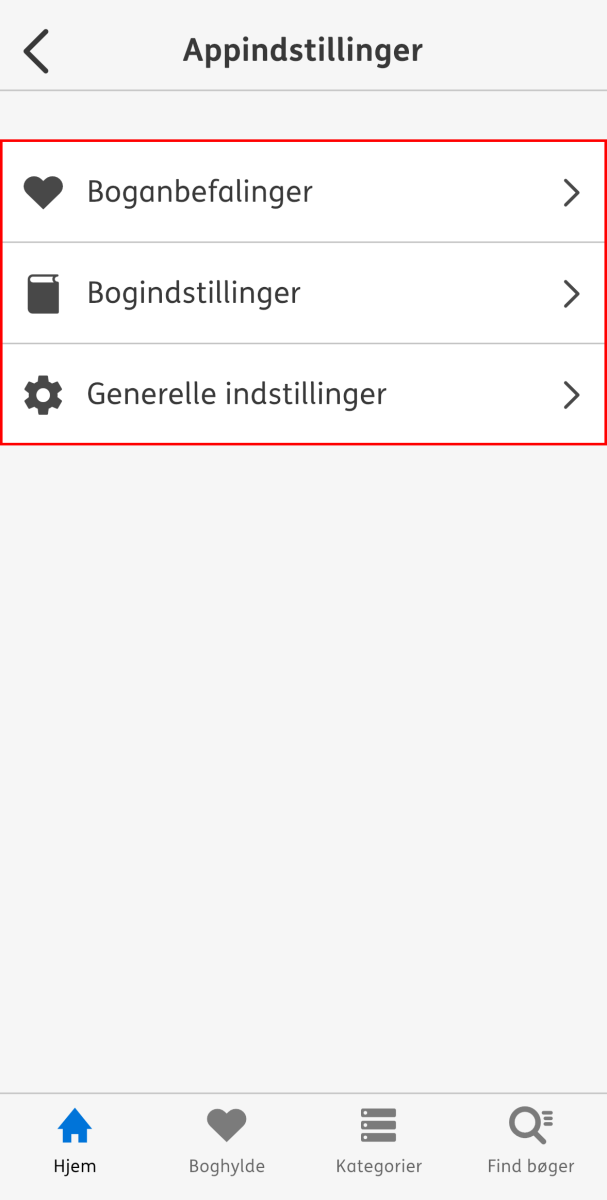
Under ”Boganbefalinger” kan du vælge, om du vil have vist boganbefalinger under fanen ”Hjem”. Boganbefalingerne er baseret på dine tidligere lån.
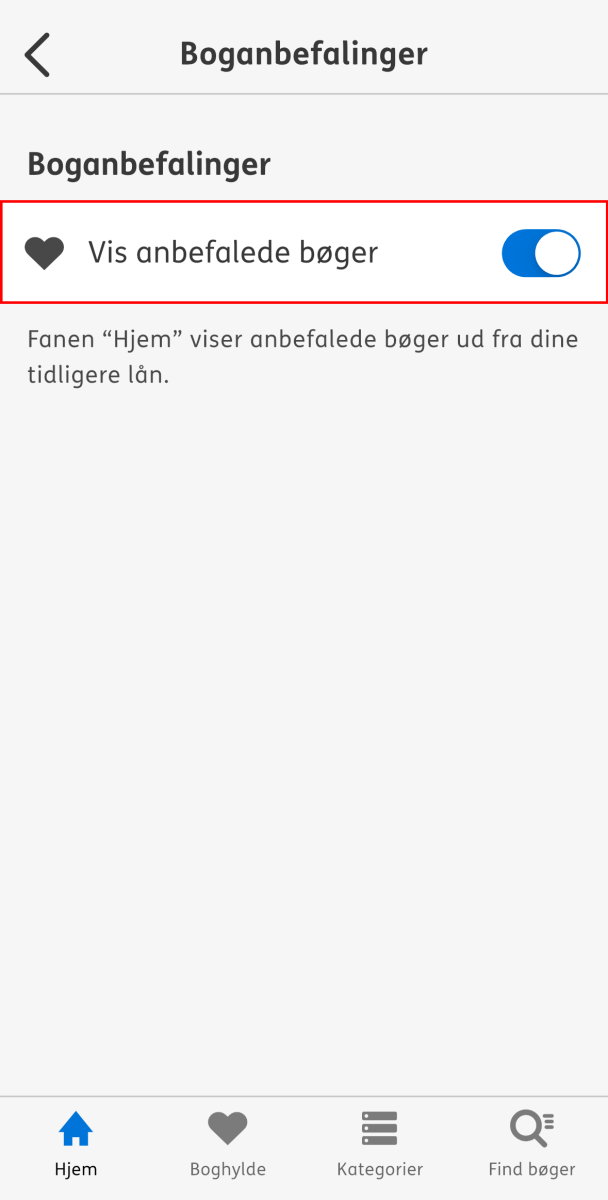
Under ”Bogindstillinger” har du tre tilpasningsmuligheder:
- Du kan tillade brug af mobildata, når du downloader bøger.
- Du kan vælge, om bogforsider skal vises med en sløret baggrund eller ej.
- Du slå dit digitale punktdisplay til og fra.
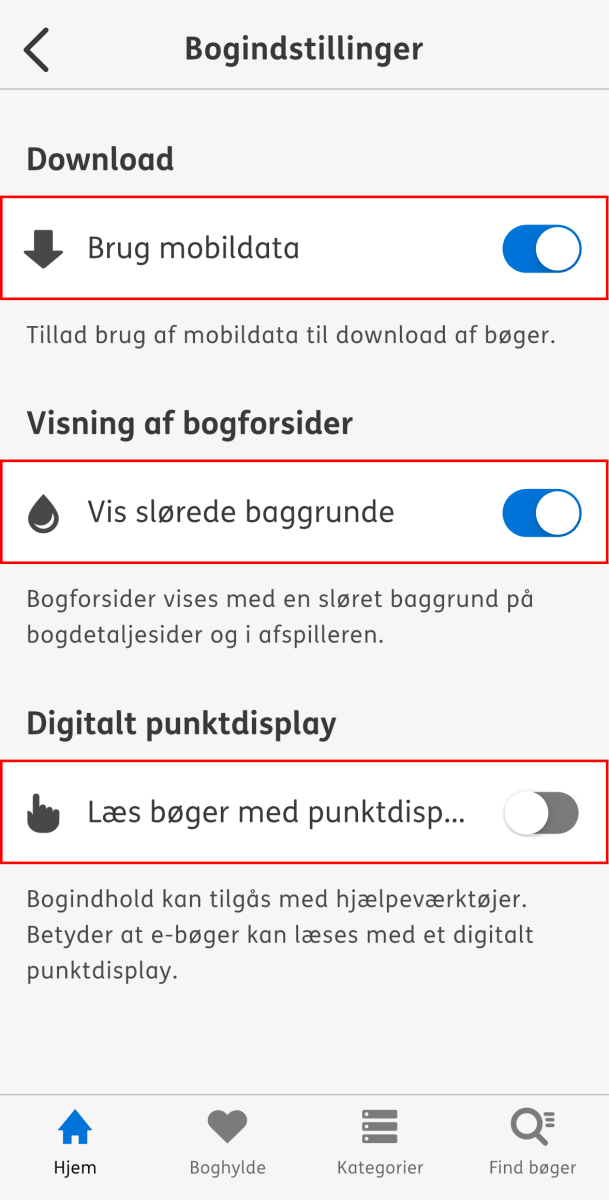
Under ”Generelle indstillinger” kan du blandt andet ændre appens farver til mørkt farvetema. Hvis du ruller længere ned på siden, kan du ændre sproget i appen til engelsk eller svensk.
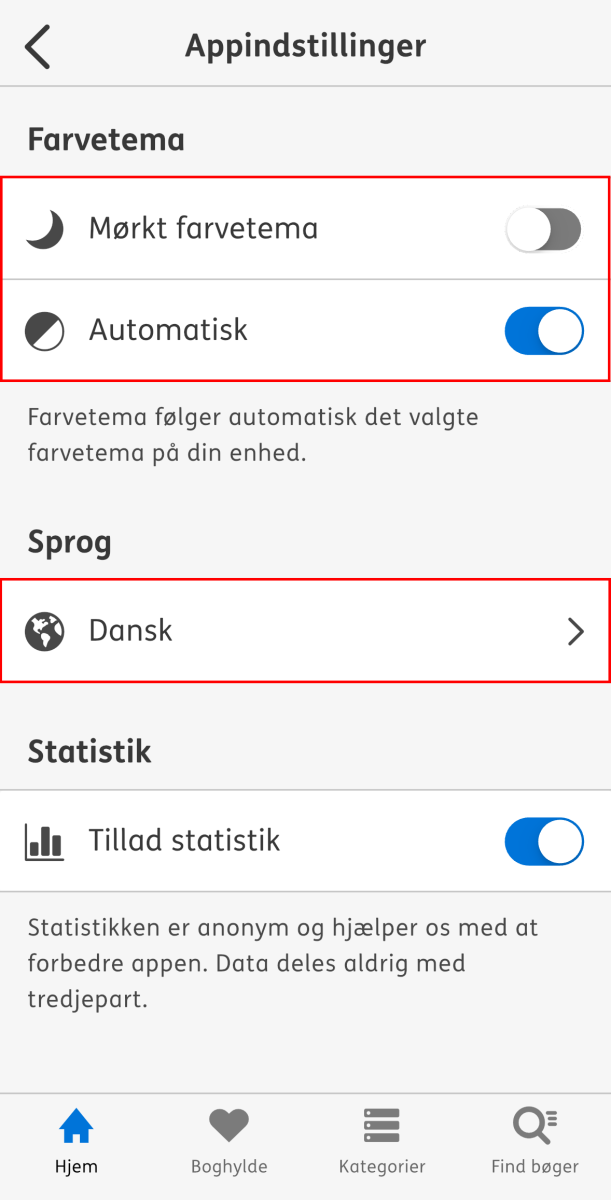
Under fanen ”Downloadede bøger”, kan du finde de bøger, du har downloadet til din enhed, så de kan afspilles uden internetforbindelse. Bemærk, at dette bruger plads på din enhed. Hvis du ikke længere vil have bøger liggende, kan du fjerne dem ved at vælge den lille skraldespand ved siden af bogen.
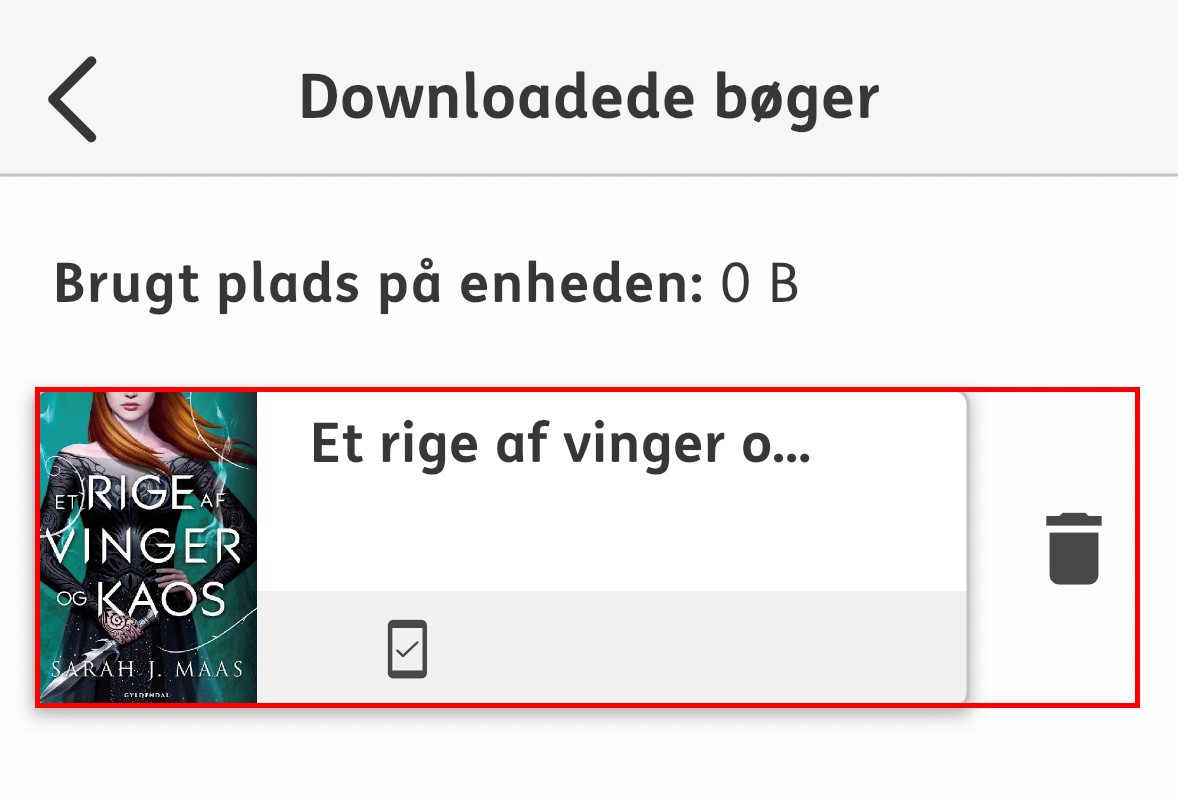
Under ”Hjælp og kontakt” kan du blandt andet finde hjælpetekster til appen, Notas mailadresse og telefonnummer samt link til Notas hjemmeside.